
長尺紙に印刷する
長尺紙への印刷について
本機は1200 mmまでの用紙を手差しトレイにセットして印刷できます。

印刷できる用紙について
用紙幅 | 用紙長 | 用紙坪量 |
|---|---|---|
210 mm~297 mm | 431.9mm~1200 mm | 127 g/m2~210 g/m2 プリンタードライバーで、お使いの長尺用紙の坪量に対応した用紙種類を選んでください。
|
長尺紙印刷のしかた
長尺紙のサイズを登録してから、登録した用紙サイズを指定して印刷します。
本機の画面で、[設定メニュー]-[長尺紙印刷]をタップします。
[許可する]を選び、[OK]をタップします。
長尺紙印刷のジョブ待ち状態になったことを確認します。
ここまで設定したら、コンピューターから印刷の操作に移ります。
[ページ設定]画面で、カスタムサイズの登録画面を開きます。
用紙サイズの一覧から[カスタムサイズを管理...]を選びます。
[+]をクリックします。
登録する用紙サイズの名前を入力します。
A4、Customなど、既存の定形紙の名前は登録できません。
各項目を設定します。
[用紙サイズ:]:任意の幅と長さを指定します。
長尺紙の仕様範囲(用紙幅:210 mm ~ 297 mm、用紙長:431.9 mm ~ 1200 mm)で設定してください。
[プリントされない領域:]:用紙の上下左右の余白を指定します。
[OK]をクリックします。
カスタム用紙サイズが登録されます。
[ページ属性]の[用紙サイズ]で、登録した用紙サイズを選びます。
登録した用紙サイズは、プリント画面の[用紙サイズ:]でも選べます。
[ファイル]メニューから[プリント]をクリックしてプリント画面を表示します。
[用紙処理]の[出力用紙サイズ]に、手順8で登録したカスタム用紙サイズの名称が表示されていることを確認します。
[給紙トレイ/排紙トレイ]の[給紙トレイ:]が[手差し]、[用紙種類:]が使用する用紙種類([厚紙1+]/[厚紙2]/[厚紙3])に設定されていることを確認します。
設定した用紙サイズが長尺紙の仕様範囲になっていない場合は、[給紙トレイ:]や[用紙種類:]がグレーアウトにならず、変更できる状態になっています。この場合は、カスタム用紙サイズの設定を確認してください。
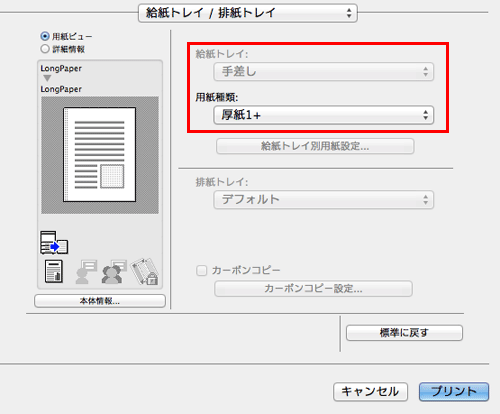
印刷を実行します。
本機の画面に、用紙のセットをうながすメッセージが表示されます。
手差しトレイに長尺紙をセットします。
手差しトレイへの長尺紙のセットのしかたについては、こちらをごらんください。
長尺紙をセットしたら、[セット完了]をタップします。

長尺紙への印刷が開始されます。排紙される長尺紙を手で支えてください。続けて印刷する場合は、コンピューターから印刷を指示します。
[終了]をタップします。
長尺紙印刷の終了の確認メッセージが表示されます。終了する場合は、[はい]をタップします。
実行待ちのジョブがある場合は、ジョブが開始されます。